Halo bro, watt sap men :D haha, sudah pada tau cara bikin pallete warna di CorelDraw dari foto, yang ber-format file .jpg atau .png
Langsung aja bro..
1. Buka CorelDraw dan import file (Ctrl+I) jpg atau png-nya
2. Select foto lalu klik Window => Color Palletes => Created Pallete from Selection...
Langsung aja bro..
1. Buka CorelDraw dan import file (Ctrl+I) jpg atau png-nya
2. Select foto lalu klik Window => Color Palletes => Created Pallete from Selection...
3. Lalu akan muncul task bar save, klik save. Dan di CorelDraw juga akan muncul task bar guna membuat pallete, tinggal tambahkan saja jika merasa warna kurang atau terlalu sedikit bro. Jika sudah klik OK.
4. Terus open pallete Caranya lihat gambar dibawah ini
5. Buka file pallete (.xml) di folder yang brother simpan atau buat tadi, klik open maka pallete akan muncul dengan sendirinya
Ok bro sudah pada taukan cara membuat pallete warna di CorelDraw :)
Semoga bermanfaat Terimakasih telah membaca^^





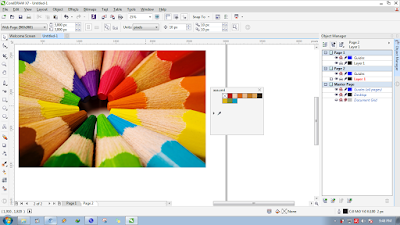
2 komentar
Click here for komentarArtikel ini brmanfaat skli bgi saya gan.. Thanks
ReplySama sama bro :-bd
ReplyConversionConversion EmoticonEmoticon